Actualizat în aprilie 2024: Nu mai primiți mesaje de eroare și încetiniți sistemul dvs. cu instrumentul nostru de optimizare. Ia-l acum la acest link
- Descărcați și instalați instrumentul de reparare aici.
- Lasă-l să-ți scaneze computerul.
- Instrumentul va face atunci reparați computerul.
Mai mulți utilizatori au întâmpinat o problemă atunci când Windows Explorer a arătat utilizarea incorectă sau incorectă a discului în proprietățile unității. Acest articol explică modul de rezolvare a acestei probleme.
Probabil că veți observa ceva ciudat în ceea ce privește cantitatea de spațiu liber pe hard disk atunci când priviți cu atenție. Dacă faceți clic dreapta pe unitatea C: în Windows, veți vedea un anumit spațiu numit „spațiu folosit” - în următoarea captură de ecran, hard diskul conține 279 GB de fișiere.
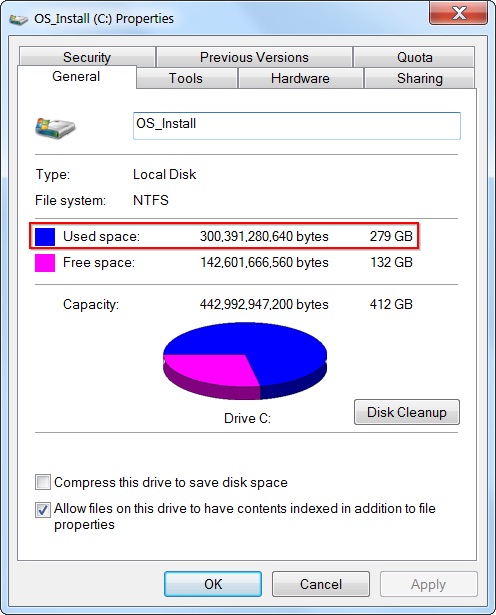
Cu toate acestea, dacă selectați toate fișierele de pe discul dvs. C:: (inclusiv fișierele ascunse și fișierele de sistem Windows), faceți clic dreapta pe ele și selectați Proprietăți, veți observa ceva ciudat. Spațiul necesar fișierelor nu corespunde spațiului necesar pe hard disk. Avem aici fișiere în valoare de 272 GB pe unitatea noastră C: - dar Windows folosește 279 GB de spațiu pe disc. Este o diferență de aproximativ 7 GB - unde au plecat toți acei GB?
3 Hard diskul nu are capacitate maximă.
Este deteriorat hard diskul dacă afișează o capacitate greșită? Nu chiar. Există o serie de motive pentru care un hard disk ar avea mai puțin spațiu decât ceea ce este anunțat. De exemplu, o unitate hard disk 500 GB nou achiziționată va afișa 465 GB numai dacă nu sunt disponibile date. Sau unele hard disk-uri externe și stick-uri USB pot provoca o altă problemă de capacitate, deoarece dimensiunea spațiului liber este redusă considerabil.

Privind toate exemplele și excluzând faptul că ați achiziționat un hard disk fals, vândut de acești revânzători fără scrupule, există trei motive pentru care ar trebui să înțelegeți posibilitatea ca hard disk-ul dvs. să afișeze dimensiunea greșită a spațiului liber sau a spațiului liber.
- Ascuns partiție de recuperare sau fișiere care ocupă un anumit spațiu pe disc.
- Un virus de calculator a consumat toată memoria și arată în mod intenționat mai puțin spațiu liber pe hard disk, în special octeți 0 pe partiția hard disk.
- Există o mulțime de spațiu nealocat pe întreaga partiție de disc.
Pentru a repara rapoartele Windows cu spațiu de disc incorect
Efectuați depanarea

- Apăsați butonul Windows + X.
- Mergeți la panoul de control.
- În caseta de căutare, tastați Depanare, apoi faceți clic pe Depanare.
- Sub Sistem și securitate.
- Faceți clic pe System Maintenance (Mentenanță sistem), apoi faceți clic pe butonul Next (Următorul).
Ștergerea punctelor pentru recuperarea anterioară a sistemului
Actualizare aprilie 2024:
Acum puteți preveni problemele computerului utilizând acest instrument, cum ar fi protejarea împotriva pierderii fișierelor și a malware-ului. În plus, este o modalitate excelentă de a vă optimiza computerul pentru performanțe maxime. Programul remediază cu ușurință erorile obișnuite care ar putea apărea pe sistemele Windows - nu este nevoie de ore întregi de depanare atunci când aveți soluția perfectă la îndemână:
- Pasul 1: Descărcați Instrumentul pentru repararea și optimizarea calculatorului (Windows 10, 8, 7, XP, Vista și Microsoft Gold Certified).
- Pasul 2: Faceți clic pe "Incepe scanarea"Pentru a găsi probleme de registry Windows care ar putea cauza probleme la PC.
- Pasul 3: Faceți clic pe "Repara tot"Pentru a rezolva toate problemele.
Se pare că un agresor frecvent, despre care se știe că ocupă o mulțime de spațiu, care nu apare în programul de raportare Windows, este System Restore. Nu este neobișnuit să investighezi utilizarea sistemului de restaurare doar pentru a descoperi că acesta are o dimensiune mare pe hard disk. Unii utilizatori afectați au raportat că, în cazul lor, recuperarea sistemului a suportat mai mult decât 250 GB de date.
O modalitate de a rezolva rapid problema, dacă acest scenariu se aplică, este să eliminați toate punctele de recuperare de pe discul sistemului de operare. Acest proces va duce la eliberarea și punerea la dispoziție pentru uz general a spațiului blocat anterior de restaurarea sistemului.

Ștergeți folderul „Rogue” din coșul de gunoi.
Se pare că această problemă particulară poate fi cauzată și de un dosar „necinstit” al deșeurilor. S-a confirmat că această problemă apare în Windows 10 și Windows 7. Dacă se aplică acest scenariu, ar trebui să puteți recupera spațiul liber lipsă ștergând fișierul $ RECYCLE.BIN - acest lucru vă va forța sistemul de operare să creeze un nou program sănătos fișier care nu necesită atât de mult spațiu.
Marea majoritate a utilizatorilor care au putut rezolva problema ștergând fișierul $ RECYCLE.BIN au indicat că ar putea face acest lucru utilizând o solicitare crescută.
https://superuser.com/questions/1118614/windows-10-reporting-wrong-hard-disk-free-space
Sfat expert: Acest instrument de reparare scanează arhivele și înlocuiește fișierele corupte sau lipsă dacă niciuna dintre aceste metode nu a funcționat. Funcționează bine în majoritatea cazurilor în care problema se datorează corupției sistemului. Acest instrument vă va optimiza, de asemenea, sistemul pentru a maximiza performanța. Poate fi descărcat de Faceți clic aici

CCNA, Web Developer, Troubleshooter pentru PC
Sunt un pasionat de calculator și un profesionist IT practicant. Am experiență de ani de zile în spatele meu în programare pe calculator, depanare și reparații hardware. Mă specializează în Dezvoltarea Web și în Designul bazelor de date. De asemenea, am o certificare CCNA pentru proiectarea și depanarea rețelelor.

